mysql 5.7添加用户
mysql5.7.4数据库源码安装20150520
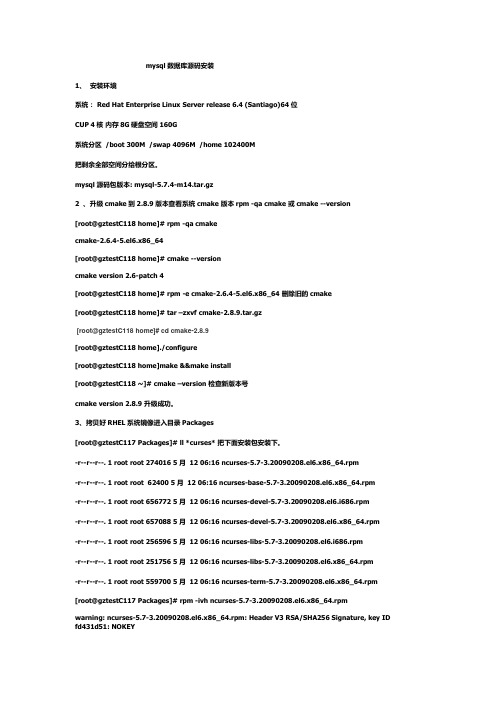
mysql数据库源码安装1、安装环境系统: Red Hat Enterprise Linux Server release 6.4 (Santiago)64位CUP 4核内存8G硬盘空间160G系统分区 /boot 300M /swap 4096M /home 102400M把剩余全部空间分给根分区。
mysql源码包版本:mysql-5.7.4-m14.tar.gz2 、升级cmake到2.8.9版本查看系统cmake 版本rpm -qa cmake 或cmake --version[root@gztestC118 home]# rpm -qa cmakecmake-2.6.4-5.el6.x86_64[root@gztestC118 home]# cmake --versioncmake version 2.6-patch 4[root@gztestC118 home]#rpm -e cmake-2.6.4-5.el6.x86_64 删除旧的cmake[root@gztestC118 home]# tar –zxvf cmake-2.8.9.tar.gz[root@gztestC118 home]# cd cmake-2.8.9[root@gztestC118 home]./configure[root@gztestC118 home]make &&make install[root@gztestC118 ~]# cmake –version 检查新版本号cmake version 2.8.9 升级成功。
3、拷贝好RHEL系统镜像进入目录Packages[root@gztestC117 Packages]# ll *curses* 把下面安装包安装下。
-r--r--r--. 1 root root 274016 5月 12 06:16 ncurses-5.7-3.20090208.el6.x86_64.rpm-r--r--r--. 1 root root 62400 5月 12 06:16 ncurses-base-5.7-3.20090208.el6.x86_64.rpm-r--r--r--. 1 root root 656772 5月 12 06:16 ncurses-devel-5.7-3.20090208.el6.i686.rpm-r--r--r--. 1 root root 657088 5月 12 06:16 ncurses-devel-5.7-3.20090208.el6.x86_64.rpm-r--r--r--. 1 root root 256596 5月 12 06:16 ncurses-libs-5.7-3.20090208.el6.i686.rpm-r--r--r--. 1 root root 251756 5月 12 06:16 ncurses-libs-5.7-3.20090208.el6.x86_64.rpm-r--r--r--. 1 root root 559700 5月 12 06:16 ncurses-term-5.7-3.20090208.el6.x86_64.rpm [root@gztestC117 Packages]# rpm -ivh ncurses-5.7-3.20090208.el6.x86_64.rpmwarning: ncurses-5.7-3.20090208.el6.x86_64.rpm: Header V3 RSA/SHA256 Signature, key ID fd431d51: NOKEYPreparing... ########################################### [100%] package ncurses-5.7-3.20090208.el6.x86_64 is already installed[root@gztestC117 Packages]# rpm -ivh ncurses-base-5.7-3.20090208.el6.x86_64.rpmwarning: ncurses-base-5.7-3.20090208.el6.x86_64.rpm: Header V3 RSA/SHA256 Signature, key ID fd431d51: NOKEYPreparing... ########################################### [100%] package ncurses-base-5.7-3.20090208.el6.x86_64 is already installed[root@gztestC117 Packages]# rpm -ivh ncurses-devel-5.7-3.20090208.el6.x86_64.rpmwarning: ncurses-devel-5.7-3.20090208.el6.x86_64.rpm: Header V3 RSA/SHA256 Signature, key ID fd431d51: NOKEYPreparing... ########################################### [100%] 1:ncurses-devel ########################################### [100%] [root@gztestC117 Packages]# rpm -ivh ncurses-libs-5.7-3.20090208.el6.x86_64.rpmwarning: ncurses-libs-5.7-3.20090208.el6.x86_64.rpm: Header V3 RSA/SHA256 Signature, key IDfd431d51: NOKEYPreparing... ########################################### [100%] package ncurses-libs-5.7-3.20090208.el6.x86_64 is already installed[root@gztestC117 Packages]# rpm -ivh ncurses-term-5.7-3.20090208.el6.x86_64.rpmwarning: ncurses-term-5.7-3.20090208.el6.x86_64.rpm: Header V3 RSA/SHA256 Signature, key ID fd431d51: NOKEYPreparing... ########################################### [100%] 1:ncurses-term ########################################### [100%]利用新安装的cmake指定mysql安装路径解压mysql包,进入mysql源目录cmake -DCMAKE_INSTALL_PREFIX=/home/mysqlinstall/mysql如果未安装curses相关包则会报错CMake Error at cmake/readline.cmake:64 (MESSAGE):Curses library not found. Please install appropriate package。
Windows下mysql-5.7.28下载、安装、配置教程图文详解
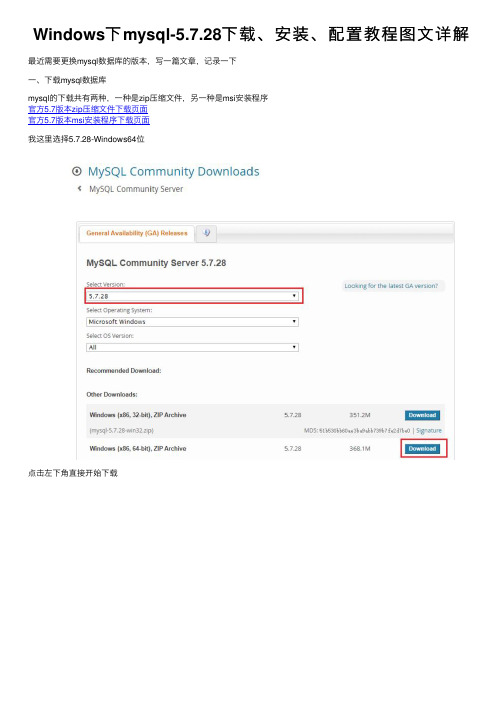
Windows下mysql-5.7.28下载、安装、配置教程图⽂详解最近需要更换mysql数据库的版本,写⼀篇⽂章,记录⼀下⼀、下载mysql数据库mysql的下载共有两种,⼀种是zip压缩⽂件,另⼀种是msi安装程序官⽅5.7版本zip压缩⽂件下载页⾯官⽅5.7版本msi安装程序下载页⾯我这⾥选择5.7.28-Windows64位点击左下⾓直接开始下载使⽤迅雷或者IDM等下载器,下载会快⼀点下载完成之后的两种⽂件⼆、安装mysql数据库我这⾥使⽤zip压缩⽂件安装,这是免安装的,配置的内容多⼀点1.解压缩安装⽂件注意:解压缩的路径⾥⾯不要出现中⽂2.配置mysql双击进⼊到能看到bin的⽬录中新建data⽂件夹然后再新建⽂本⽂件,重命名为my.ini(注意电脑可能未显⽰⽂件拓展名,my.ini⽂件不要放在data⽂件夹⾥)使⽤⽂本编辑器打开my.ini⽂件,将下⾯的配置⽂本内容复制到my.ini⽂件中修改为⾃⼰电脑的配置内容(⼀定要删除所有的中⽂⽂字所在⾏内容)保存并关闭编辑器[mysqld]# 设置服务端使⽤的字符集为utf-8character-set-server=utf8# 绑定IPv4地址bind-address = 0.0.0.0# 设置mysql的端⼝号port = 3306# 设置mysql的安装⽬录(能看到bin即可)basedir=D:\Applocations\64_mysql\mysql-5.7.28-winx64# 设置mysql数据库的数据的存放⽬录(能看到my.ini⽂件的⽬录)datadir=D:\Applocations\64_mysql\mysql-5.7.28-winx64\data# 允许最⼤连接数max_connections=2000# 创建新表时将使⽤的默认存储引擎default-storage-engine=INNODB# 设置mysql以及数据库的默认编码[mysql]default-character-set=utf8[mysql.server]default-character-set=utf8# 设置客户端默认字符集[client]default-character-set=utf83.安装mysql进⼊到bin/⽬录下在地址栏输⼊cmd,然后回车打开cmd命令⾏终端地址路径不能含有中⽂,如果前⾯没注意,可将mysql安装⽂件剪切到纯英⽂路径下在cmd终端⾥执⾏安装命令# 安装命令mysqld --install# 卸载命令mysqld --remove提⽰安装成功4.初始化mysql继续在终端执⾏初始化命令(你可以初始化多次,但是每次必须清空data⽂件夹)# mysql数据库初始化mysqld --initialize --user=root --console执⾏完成之后,会给mysql的root⽤户分配随机密码,如图5.登陆mysql在终端通过命令启动mysql服务# 启动mysql服务net start mysql# 停⽌mysql服务net stop mysql使⽤命令连接mysql注:这个密码就是前⾯初始化mysql⽣成的随机密码mysql -uroot -p密码mysql -uroot -p6.修改mysql的密码默认随机密码也可以使⽤,但是太难记了,可以设置⼀个简单的密码执⾏下⾯的命令设置mysql的密码# 设置mysql的密码set password = password('密码');# 退出mysql数据库exit7.配置mysql的环境变量以此'此电脑'-->'属性'-->'⾼级系统设置'-->'环境变量'在系统变量下新建系统变量变量名:MYSQL_HOME变量值:D:\Applocations\64_mysql\mysql-5.7.28-winx64(能看到bin⽬录的mysql解压路径)在path下新增环境变量复制代码代码如下:%MYSQL_HOME%\bin重新随意打开cmd终端,使⽤命令加修改的密码,就可以直接连接mysql了三、mysql数据库添加⽤户root⽤户是mysql数据库的超级⽤户,权限⽐较⾼,使⽤起来不安全,推荐新建⽤户,当然不新建也可以的在终端⾥使⽤以下命令新建⽤户并授予权限# 格式说明grant 权限 on 数据库.表 to ⽤户名@连接的ip地址 identified by'密码';# 实例,给密码是1234的test⽤户所有数据库的所有表的所有权限grant all on *.* to test@'%' identified by'1234';到此为⽌mysql安装完成,可以使⽤navicat连接数据库了总结以上所述是⼩编给⼤家介绍的Windows下mysql-5.7.28下载、安装、配置教程图⽂详解,希望对⼤家有所帮助,如果⼤家有任何疑问请给我留⾔,⼩编会及时回复⼤家的。
Ubuntu20.04安装和配置MySql5.7的详细教程
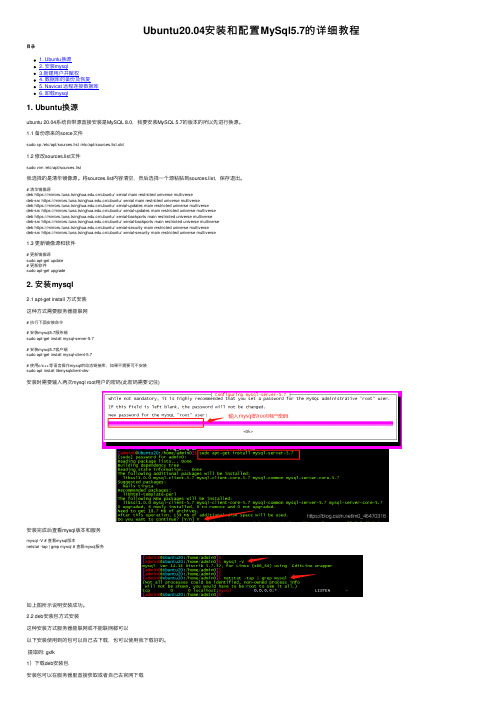
Ubuntu20.04安装和配置MySql5.7的详细教程⽬录1. Ubuntu换源2. 安装mysql3.新建⽤户并赋权4. 数据库的备份及恢复5. Navicat 远程连接数据库6. 卸载mysql1. Ubuntu换源ubuntu 20.04系统⾃带源直接安装是MySQL 8.0,我要安装MySQL 5.7的版本的所以先进⾏换源。
1.1 备份原来的sorce⽂件sudo cp /etc/apt/sources.list /etc/apt/sources.list.old1.2 修改sources.list⽂件sudo vim /etc/apt/sources.list我选择的是清华镜像源。
将sources.list内容清空,然后选择⼀个源粘贴到sources.list,保存退出。
# 清华镜像源deb https:///ubuntu/ xenial main restricted universe multiversedeb-src https:///ubuntu/ xenial main restricted universe multiversedeb https:///ubuntu/ xenial-updates main restricted universe multiversedeb-src https:///ubuntu/ xenial-updates main restricted universe multiversedeb https:///ubuntu/ xenial-backports main restricted universe multiversedeb-src https:///ubuntu/ xenial-backports main restricted universe multiversedeb https:///ubuntu/ xenial-security main restricted universe multiversedeb-src https:///ubuntu/ xenial-security main restricted universe multiverse1.3 更新镜像源和软件# 更新镜像源sudo apt-get update# 更新软件sudo apt-get upgrade2. 安装mysql2.1 apt-get install ⽅式安装这种⽅式需要服务器能联⽹# 执⾏下⾯安装命令# 安装mysql5.7服务端sudo apt-get install mysql-server-5.7# 安装mysql5.7客户端sudo apt-get install mysql-client-5.7# 使⽤c/c++等语⾔操作mysql的动态链接库,如果不需要可不安装sudo apt install libmysqlclient-dev安装时需要输⼊两次mysql root⽤户的密码(此密码需要记住)安装完成后查看mysql版本和服务mysql -V # 查看mysql版本netstat -tap | grep mysql # 查看mysql服务如上图所⽰说明安装成功。
MAC下Mysql5.7+MySQLWorkbench安装配置方法图文教程
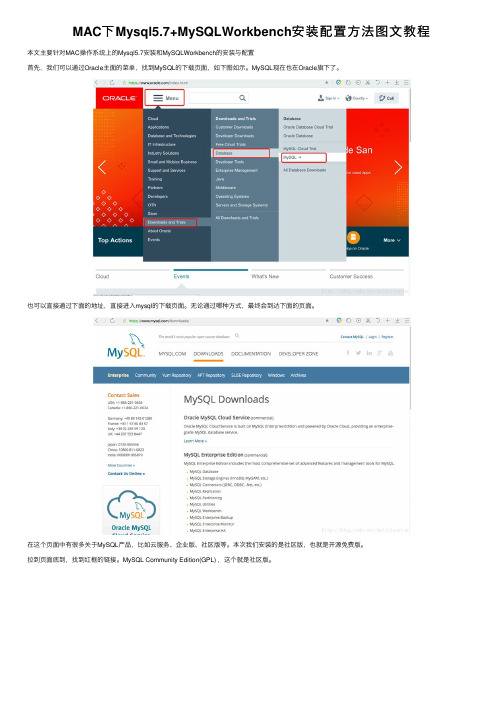
MAC下Mysql5.7+MySQLWorkbench安装配置⽅法图⽂教程本⽂主要针对MAC操作系统上的Mysql5.7安装和MySQLWorkbench的安装与配置⾸先,我们可以通过Oracle主⾯的菜单,找到MySQL的下载页⾯,如下图如⽰。
MySQL现在也在Oracle旗下了。
也可以直接通过下⾯的地址,直接进⼊mysql的下载页⾯。
⽆论通过哪种⽅式,最终会到达下⾯的页⾯。
在这个页⾯中有很多关于MySQL产品,⽐如云服务、企业版、社区版等。
本次我们安装的是社区版,也就是开源免费版。
拉到页⾯底到,找到红框的链接。
MySQL Community Edition(GPL) ,这个就是社区版。
进⼊后,页⾯如下,社区版也提供了很多的服务。
最重要当然是MySQL Community Server (GPL),这个是MySQL提供数据库服务端的服务。
这个页⾯还有⼀个也是本次要介绍和安装的,MySQL Workbench (GPL),这是⼀个数据库可视化⼯具,官⽅提供,使⽤起来⾮常⽅便。
点⼊各⾃的链接进⾏下载得到两个DMG安装包下⾯进⾏详细的安装讲解,分两个部分。
1. Mysql5.7.19的安装。
2.MySQL5.7.19的相关配置。
3.MySQLWorkbench的安装与配置。
1. Mysql5.7.19的安装。
双击MySQL5.7.19的dmg安装⽂件。
继续点开pkg安装包,按照提⽰⼀步⼀步进⾏,如下图所⽰。
这⾥会弹出⼀个窗⼝询问⽤户是否同意许可证的协议。
我们点同意Agree。
安装完成之后,这⾥有个重要信息。
系统⾃动为MySQL的root超级管理员⽤户,分配了⼀个临时密码。
我们必须保存下来,不然我们将⽆法登陆刚刚安装的MySQL。
2.MySQL5.7.19的相关配置。
MySQL安装完成之后,还需要进⾏相关的系统配置。
⾸先我们要进⾏MySQL的初始登陆。
并修改初始密码。
第⼀步:我们要打开MySQL的服务器服务或检查服务是否打开。
MySQL中的批量数据插入和更新方法
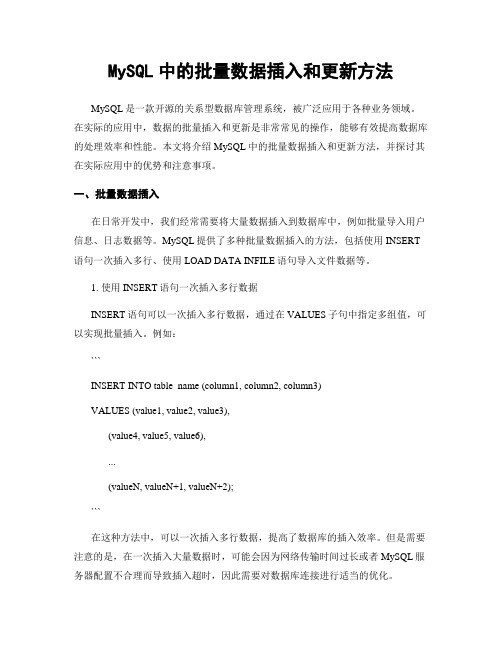
MySQL中的批量数据插入和更新方法MySQL是一款开源的关系型数据库管理系统,被广泛应用于各种业务领域。
在实际的应用中,数据的批量插入和更新是非常常见的操作,能够有效提高数据库的处理效率和性能。
本文将介绍MySQL中的批量数据插入和更新方法,并探讨其在实际应用中的优势和注意事项。
一、批量数据插入在日常开发中,我们经常需要将大量数据插入到数据库中,例如批量导入用户信息、日志数据等。
MySQL提供了多种批量数据插入的方法,包括使用INSERT 语句一次插入多行、使用LOAD DATA INFILE语句导入文件数据等。
1. 使用INSERT语句一次插入多行数据INSERT语句可以一次插入多行数据,通过在VALUES子句中指定多组值,可以实现批量插入。
例如:```INSERT INTO table_name (column1, column2, column3)VALUES (value1, value2, value3),(value4, value5, value6),...(valueN, valueN+1, valueN+2);```在这种方法中,可以一次插入多行数据,提高了数据库的插入效率。
但是需要注意的是,在一次插入大量数据时,可能会因为网络传输时间过长或者MySQL服务器配置不合理而导致插入超时,因此需要对数据库连接进行适当的优化。
2. 使用LOAD DATA INFILE语句导入文件数据LOAD DATA INFILE语句可以将文件中的数据导入到数据库中,是一个非常高效的批量插入数据的方法。
通过将数据存储在文件中,可以避免每条数据都进行一次插入的操作,大大提高了插入的效率。
语法如下:```LOAD DATA INFILE 'file_name'INTO TABLE table_nameFIELDS TERMINATED BY ',' -- 指定字段之间的分隔符LINES TERMINATED BY '\n' -- 指定行之间的分隔符(column1, column2, column3); -- 指定需要插入的列```需要注意的是,使用LOAD DATA INFILE导入数据时,文件必须能够被MySQL服务器访问到,可以使用绝对路径或者相对路径来指定文件名。
mysql安装文档
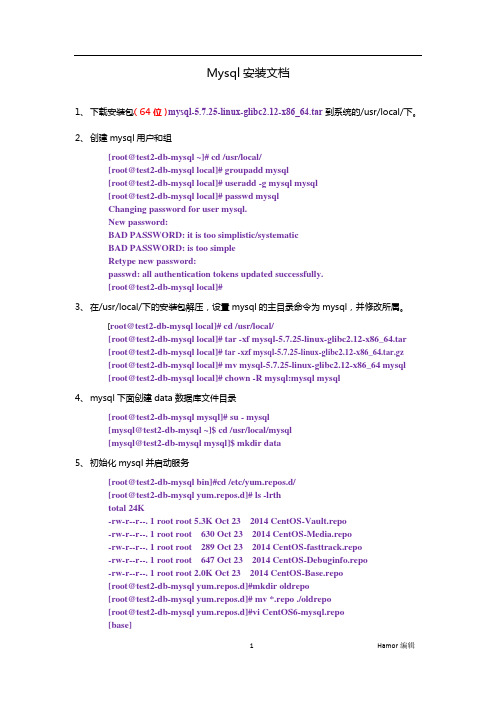
Mysql安装文档1、下载安装包(64位)mysql-5.7.25-linux-glibc2.12-x86_64.tar到系统的/usr/local/下。
2、创建mysql用户和组[root@test2-db-mysql ~]# cd /usr/local/[root@test2-db-mysql local]# groupadd mysql[root@test2-db-mysql local]# useradd -g mysql mysql[root@test2-db-mysql local]# passwd mysqlChanging password for user mysql.New password:BAD PASSWORD: it is too simplistic/systematicBAD PASSWORD: is too simpleRetype new password:passwd: all authentication tokens updated successfully.[root@test2-db-mysql local]#3、在/usr/local/下的安装包解压,设置mysql的主目录命令为mysql,并修改所属。
[root@test2-db-mysql local]# cd /usr/local/[root@test2-db-mysql local]# tar -xf mysql-5.7.25-linux-glibc2.12-x86_64.tar[root@test2-db-mysql local]# tar -xzf mysql-5.7.25-linux-glibc2.12-x86_64.tar.gz[root@test2-db-mysql local]# mv mysql-5.7.25-linux-glibc2.12-x86_64 mysql[root@test2-db-mysql local]# chown -R mysql:mysql mysql4、mysql下面创建data数据库文件目录[root@test2-db-mysql mysql]# su - mysql[mysql@test2-db-mysql ~]$ cd /usr/local/mysql[mysql@test2-db-mysql mysql]$ mkdir data5、初始化mysql并启动服务[root@test2-db-mysql bin]#cd /etc/yum.repos.d/[root@test2-db-mysql yum.repos.d]# ls -lrthtotal 24K-rw-r--r--. 1 root root 5.3K Oct 23 2014 CentOS-Vault.repo-rw-r--r--. 1 root root 630 Oct 23 2014 CentOS-Media.repo-rw-r--r--. 1 root root 289 Oct 23 2014 CentOS-fasttrack.repo-rw-r--r--. 1 root root 647 Oct 23 2014 CentOS-Debuginfo.repo-rw-r--r--. 1 root root 2.0K Oct 23 2014 CentOS-Base.repo[root@test2-db-mysql yum.repos.d]#mkdir oldrepo[root@test2-db-mysql yum.repos.d]# mv *.repo ./oldrepo[root@test2-db-mysql yum.repos.d]#vi CentOS6-mysql.repo[base]name=CentOS-$releasever – Base#下面这个路径是系统安装包里的,也可以自己定义,只需要路径中有安装文件baseurl=file:///media/CentOS_6.6_Finalgpgcheck=0enabled=1[root@test2-db-mysql yum.repos.d]#cd /usr/local/mysql/bin[root@test2-db-mysql bin]# yum install libaioLoaded plugins: fastestmirror, refresh-packagekit, securitySetting up Install ProcessLoading mirror speeds from cached hostfilebase | 4.0 kB 00:00 ...base/primary_db | 4.5 MB 00:00 ...Package libaio-0.3.107-10.el6.x86_64 already installed and latest versionNothing to do[root@test2-db-mysql bin]#[root@test2-db-mysql bin]#[root@test2-db-mysql bin]#./mysql_install_db --user=mysql --basedir=/usr/local/mysql/ --datadir=/usr/local/mysql/data2019-03-09 10:52:11 [WARNING] mysql_install_db is deprecated. Please consider switching to mysqld --initialize 2019-03-09 10:52:16 [WARNING] The bootstrap log isn't empty:2019-03-09 10:52:16 [WARNING] 2019-03-09T02:52:12.053557Z 0 [Warning] --bootstrap is deprecated. Please consider using --initialize instead2019-03-09T02:52:12.057234Z 0 [Warning] Changed limits: max_open_files: 1024 (requested 5000)2019-03-09T02:52:12.057276Z 0 [Warning] Changed limits: table_open_cache: 431 (requested 2000)[root@test2-db-mysql bin]#########确认/etc/f文件配置目录,并保证所有目录都存在[root@test2-db-mysql bin]# vi /etc/f[mysqld]basedir=/usr/local/mysqldatadir=/usr/local/mysql/datasocket=/usr/local/mysql/mysql.sockuser=mysql# Disabling symbolic-links is recommended to prevent assorted security risks symbolic-links=0[mysqld_safe]log-error=/var/log/mysqld.logpid-file=/usr/local/mysql/data/mysqld.pid[root@test2-db-mysql bin]# cd /usr/local/mysql/support-files[root@test2-db-mysql support-files]# ./mysql.server startStarting MySQL. [ OK ] [root@test2-db-mysql support-files]#[root@test2-db-mysql support-files]# ps -eaf|grep mysql|grep -v greproot 29293 1 0 11:31 pts/1 00:00:00 /bin/sh /usr/local/mysql/bin/mysqld_safe --datadir=/usr/local/mysql/data --pid-file=/usr/local/mysql/data/test2-db-mysql.pidmysql 29457 29293 0 11:31 pts/1 00:00:00 /usr/local/mysql/bin/mysqld --basedir=/usr/local/mysql --datadir=/usr/local/mysql/data --plugin-dir=/usr/local/mysql/lib/plugin--user=mysql --log-error=/var/log/mysqld.log --pid-file=/usr/local/mysql/data/test2-db-mysql.pid --socket=/usr/local/mysql/mysql.sock[root@test2-db-mysql support-files]#6、登录mysql[root@test2-db-mysql bin]# more /root/.mysql_secret# Password set for user 'root@localhost' at 2019-03-09 11:30:14r?#tqf!1khf0[root@test2-db-mysql bin]# ./mysql -uroot -pEnter password:ERROR 2002 (HY000): Can't connect to local MySQL server through socket '/tmp/mysql.sock' (2)[root@test2-db-mysql bin]# ln -s /usr/local/mysql/mysql.sock /tmp/mysql.sock[root@test2-db-mysql bin]# ./mysql -uroot -pEnter password:Welcome to the MySQL monitor. Commands end with ; or \g.Your MySQL connection id is 2Server version: 5.7.25Copyright (c) 2000, 2019, Oracle and/or its affiliates. All rights reserved.Oracle is a registered trademark of Oracle Corporation and/or itsaffiliates. Other names may be trademarks of their respectiveowners.Type 'help;' or '\h' for help. Type '\c' to clear the current input statement.######重置root的登陆密码mysql>set password=password("111111");Query OK, 0 rows affected, 1 warning (0.00 sec)mysql> quitBye###如下是添加mysql命令[root@test2-db-mysql bin]# ln -s /usr/local/mysql/bin/mysql /usr/bin/mysql[root@test2-db-mysql bin]# mysql -uroot -p111111mysql: [Warning] Using a password on the command line interface can be insecure.Welcome to the MySQL monitor. Commands end with ; or \g.Your MySQL connection id is 5Server version: 5.7.25 MySQL Community Server (GPL)Copyright (c) 2000, 2019, Oracle and/or its affiliates. All rights reserved.Oracle is a registered trademark of Oracle Corporation and/or itsaffiliates. Other names may be trademarks of their respectiveowners.Type 'help;' or '\h' for help. Type '\c' to clear the current input statement.mysql> quitBye[root@test2-db-mysql bin]#7、将mysqld加入随机启动[root@test2-db-mysql bin]# chkconfig --list mysqlderror reading information on service mysqld: No such file or directory[root@test2-db-mysql bin]# cp /usr/local/mysql/support-files/mysql.server /etc/init.d/mysqld[root@test2-db-mysql bin]#[root@test2-db-mysql bin]# chkconfig --add mysqld[root@test2-db-mysql bin]# chkconfig --list mysqldmysqld 0:off 1:off 2:on 3:on 4:on 5:on 6:off[root@test2-db-mysql bin]#Mysql8.0安装下载安装包文件mysql-8.0.17-linux-glibc2.12-x86_64.tar.xz[root@daq-mysql soft]# xz -d mysql-8.0.17-linux-glibc2.12-x86_64.tar.xz[root@daq-mysql soft]#tar xf mysql-8.0.17-linux-glibc2.12-x86_64.tar[root@daq-mysql soft]# mv ./mysql-8.0.17-linux-glibc2.12-x86_64 /usr/local/mysql [root@daq-mysql soft]# useradd mysql[root@daq-mysql soft]# passwd mysqlChanging password for user mysql.New password:BAD PASSWORD: The password is shorter than 8 charactersRetype new password:passwd: all authentication tokens updated successfully.[root@daq-mysql soft]#[root@daq-mysql soft]# cd /usr/local/mysql/[root@daq-mysql mysql]# bin/mysqld --initialize --user=mysql --basedir=/usr/local/mysql --datadir=/usr/local/mysql/data2019-09-06T07:55:35.376868Z 0 [Warning] [MY-011070] [Server] 'Disabling symbolic links using --skip-symbolic-links (or equivalent) is the default. Consider not using this option as it' is deprecated and will be removed in a future release.2019-09-06T07:55:35.376953Z 0 [System] [MY-013169] [Server] /usr/local/mysql/bin/mysqld (mysqld 8.0.17) initializing of server in progress as process 58182019-09-06T07:55:55.199774Z 5 [Note] [MY-010454] [Server] A temporary password is generated for root@localhost: Lss2Plw.H%Z32019-09-06T07:56:04.600433Z 0 [System] [MY-013170] [Server] /usr/local/mysql/bin/mysqld (mysqld 8.0.17) initializing of server has completed[root@daq-mysql mysql]#[root@daq-mysql mysql]# cp /usr/local/mysql/support-files/mysql.server /etc/init.d/mysqld [root@daq-mysql mysql]#####修改/etc/f 添加如下信息###[mysqld]basedir = /usr/local/mysqldatadir = /usr/local/mysql/datasocket = /usr/local/mysql/mysql.sockcharacter-set-server=utf8port = 3306sql_mode=NO_ENGINE_SUBSTITUTION,STRICT_TRANS_TABLES[client]socket = /usr/local/mysql/mysql.sockdefault-character-set=utf8#####以上内容可以自行看情况修改####[root@daq-mysql mysql]# chkconfig --add mysqld[root@daq-mysql mysql]# chkconfig --list mysqldNote: This output shows SysV services only and does not include nativesystemd services. SysV configuration data might be overridden by nativesystemd configuration.If you want to list systemd services use 'systemctl list-unit-files'.To see services enabled on particular target use'systemctl list-dependencies [target]'.mysqld 0:off 1:off 2:on 3:on 4:on 5:on 6:off[root@daq-mysql mysql]####在/etc/profile中添加如下内容###export PATH=$PATH:/usr/local/mysql/bin:/usr/local/mysql/libexport PATH##以上放到最后即可####[root@daq-mysql mysql]# source /etc/profile[root@daq-mysql mysql]# systemctl start mysqld[root@daq-mysql mysql]# systemctl enable mysqldmysqld.service is not a native service, redirecting to /sbin/chkconfig.Executing /sbin/chkconfig mysqld on[root@daq-mysql mysql]#####以上需要用到mysql安装时的初始密码(Lss2Plw.H%Z3)【安装时给出的】### [root@daq-mysql mysql]# mysqladmin -uroot -p password root123Enter password:mysqladmin: [Warning] Using a password on the command line interface can be insecure.Warning: Since password will be sent to server in plain text, use ssl connection to ensure password safety.[root@daq-mysql mysql]#[root@daq-mysql mysql]# mysql -uroot -proot123mysql: [Warning] Using a password on the command line interface can be insecure. Welcome to the MySQL monitor. Commands end with ; or \g.Your MySQL connection id is 10Server version: 8.0.17 MySQL Community Server - GPLCopyright (c) 2000, 2019, Oracle and/or its affiliates. All rights reserved.Oracle is a registered trademark of Oracle Corporation and/or itsaffiliates. Other names may be trademarks of their respectiveowners.Type 'help;' or '\h' for help. Type '\c' to clear the current input statement.mysql> quitBye[root@daq-mysql mysql]#。
linux下mysql创建新的用户的方法

linux下mysql创建新的⽤户的⽅法1.以root⾝份登录到MySQL服务器中。
$ mysql -u root -p当验证提⽰出现的时候,输⼊MySQL的root帐号的密码。
2.创建⼀个MySQL⽤户使⽤如下命令创建⼀个⽤户名和密码分为”username”和”userpassword”的⽤户。
mysql> CREATE USER ‘username'@'localhost' IDENTIFIED BY ‘userpassword';⼀旦⽤户被创建后,包括加密的密码、权限和资源限制在内的所有帐号细节都会被存储在⼀个名为user的表中,这个表则存在于mysql这个特殊的数据库⾥。
3.运⾏下列命令,验证帐号是否创建成功mysql> SELECT host, user, password FROM er WHERE user='myuser';4.赋予MySQL⽤户权限⼀个新建的MySQL⽤户没有任何访问权限,这就意味着你不能在MySQL数据库中进⾏任何操作。
你得赋予⽤户必要的权限。
以下是⼀些可⽤的权限:ALL: 所有可⽤的权限CREATE: 创建库、表和索引LOCK_TABLES: 锁定表ALTER: 修改表DELETE: 删除表INSERT: 插⼊表或列SELECT: 检索表或列的数据CREATE_VIEW: 创建视图SHOW_DATABASES: 列出数据库DROP: 删除库、表和视图运⾏以下命令赋予”myuser”⽤户特定权限。
<mysql> GRANT<privileges>ON <database>.<table> TO 'myuser'@'localhost';以上命令中<privileges> 代表着⽤逗号分隔的权限列表。
如果你想要将权限赋予任意数据库(或表),那么使⽤星号(*)来代替数据库(或表)的名字。
CentOS7安装MYSQL5.7.7
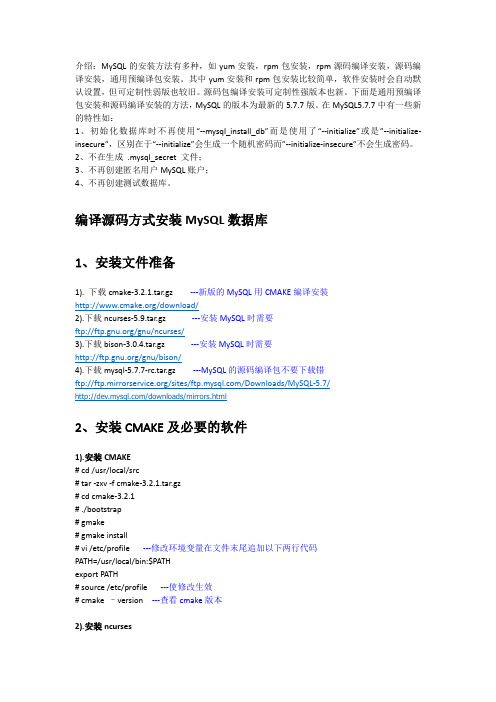
#groupadd mysql
#useradd-r-g mysql mysql---新建msyql用户禁止登录shell
2
# cd /usr/local/---切换到存放源码包所在目录(这里也是安装目录)
# tar -xvf mysql-5.7.7-m16-linux-glibc2.5-x86_64.tar.gz---在当前目录解压通用编译包
1、初始化数据库时不再使用“--mysql_install_db”而是使用了“--initialize”或是”--initialize-insecure”,区别在于“--initialize”会生成一个随机密码而”--initialize-insecure”不会生成密码。
2、不在生成.mysql_secret文件;
3、不再创建匿名用户MySQL账户;
4、不再创建测试数据库。
编译
1
1).下载cmake-3.2.1.tar.gz---新版的MySQL用CMAKE编译安装
/download/
2).下载ncurses-5.9.tar.gz---安装MySQL时需要
ftp:///gnu/ncurses/
-DMYSQL_DATADIR=/usr/local/mysql/data/\---数据库目录
-DDEFAULT_CHARSET=utf8\---字符集支持
-DDEFAULT_COLLATION=utf8_general_ci\---字符集支持
-DMYSQL_UNIX_ADDR=/usr/local/mysql/mysql.sock\---指定mysql.sock位置
介绍:MySQL的安装方法有多种,如yum安装,rpm包安装,rpm源码编译安装,源码编译安装,通用预编译包安装。其中yum安装和rpm包安装比较简单,软件安装时会自动默认设置,但可定制性弱版也较旧。源码包编译安装可定制性强版本也新。下面是通用预编译包安装和源码编译安装的方法,MySQL的版本为最新的5.7.7版。在MySQL5.7.7中有一些新的特性如:
